
இன்டெல் கோர்-தொடர் செயலிகளை overclock திறக்கும் திறன் AMD போட்டியாளர்களின் விட சற்றே குறைவாக இருக்கலாம். இருப்பினும், நிறுவனத்தின் இன்டெல் பிரதான முக்கியத்துவம் அதன் தயாரிப்புகளின் உறுதிப்பாட்டை, செயல்திறன் அல்ல. எனவே, தோல்வியுற்ற overclocking வழக்கில், செயலி முழுமையாக அதிகரிக்கும் நிகழ்தகவு AMD விட குறைவாக உள்ளது.
மேலும் காண்க: AMD. இருந்து செயலி overclock எப்படி overclock
துரதிருஷ்டவசமாக, இன்டெல் வெளியிடவில்லை மற்றும் திட்டங்களை ஆதரிக்காது, இது CPU இன் வேலை வேகத்தை (AMD ஐ எதிர்த்து) வேகப்படுத்த முடியும். எனவே, நீங்கள் மூன்றாம் தரப்பு தீர்வுகளை பயன்படுத்த வேண்டும்.
முடுக்கம் முறைகள்
CPU Nuclei இன் செயல்திறனை மேம்படுத்துவதற்கு இரண்டு விருப்பங்கள் மட்டுமே உள்ளன:- மூன்றாம் தரப்பு பயன்படுத்தி இது CPU உடன் தொடர்பு கொள்ளும் வாய்ப்பை வழங்குகிறது. "நீங்கள்" இல் ஒரு கணினியுடன் ஒரு பயனர் கூட இருக்கலாம் (நிரலைப் பொறுத்தது).
- பயாஸ் பயன்படுத்தி. - பழைய மற்றும் நிரூபிக்கப்பட்ட முறை. முக்கிய நிரல் மற்றும் பயன்பாடுகள் சில மாதிரிகள் தவறாக வேலை செய்யலாம். இந்த வழக்கில், பயாஸ் மிகவும் உகந்த விருப்பமாகும். இருப்பினும், தயக்கப்படாத பயனர்கள் இந்த சூழலில் எந்த மாற்றங்களையும் சுயாதீனமாக செய்ய பரிந்துரைக்கப்படவில்லை, ஏனெனில் அவர்கள் கணினியின் செயல்திறனை பாதிக்கிறார்கள், மீண்டும் மீண்டும் உருட்டுவது கடினம்.
முடுக்கம் பொருத்தத்தை அறியவும்
எல்லா சந்தர்ப்பங்களிலும், செயலி முடுக்கிவிடலாம், நீங்கள் முடிந்தால், வரம்பை அறிந்து கொள்ள வேண்டும், இல்லையெனில் அதை ஒழுங்குபடுத்துவதற்கு ஒரு ஆபத்து உள்ளது. மிக முக்கியமான சிறப்பியல்பு வெப்பநிலை ஆகும், இது மடிக்கணினிகளில் 60 டிகிரிக்கு மேல் இருக்கக்கூடாது, மேலும் நிலையான கணினிகளுக்கு 70. இந்த நோக்கங்களுக்காக AIDA64 மூலம் நாங்கள் பயன்படுத்துகிறோம்:
- நிரல் இயங்கும், "கணினி" செல்ல. முக்கிய சாளரத்தில் அல்லது இடது மெனுவில் அமைந்துள்ளது. அடுத்து, "சென்சார்கள்" செல்ல, அவர்கள் அங்கு அமைந்துள்ள, அங்கு மற்றும் "கணினி" ஐகான்.
- வெப்பநிலை புள்ளியில், வெப்பநிலை குறிகாட்டிகள் முழு செயலி முழுவதையும் முழுமையாகவும் தனிப்பட்ட கருவிகளாகவும் காணலாம்.
- "Overclocking" பத்தி செயலி பரிந்துரைக்கப்பட்ட overclocking எல்லை கற்று கொள்ள முடியும். இந்த உருப்படிக்கு செல்ல, "கணினி" க்கு சென்று பொருத்தமான ஐகானைத் தேர்ந்தெடுக்கவும்.

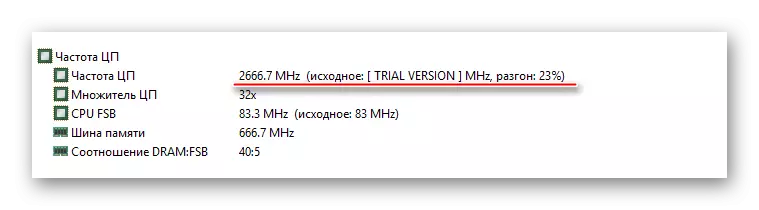
மேலும் காண்க: AIDA64 திட்டத்தை எவ்வாறு பயன்படுத்துவது
முறை 1: CPUFSB.
CPUFSB என்பது ஒரு உலகளாவிய நிரல் ஆகும், இதன் மூலம் நீங்கள் CPU கோர் கடிகார அதிர்வெண் அதிகரிக்க சிறப்பு பிரச்சினைகள் இல்லை. பல மதர்போர்டுகள், பல்வேறு உற்பத்தியாளர்கள் மற்றும் வெவ்வேறு மாதிரிகள் செயலிகளுடன் இணக்கமானது. ரஷ்ய மொழியில் மொழிபெயர்க்கப்பட்ட ஒரு எளிய மற்றும் பலதரப்பட்ட இடைமுகம் உள்ளது. பயன்பாட்டிற்கான வழிமுறைகள்:
- முக்கிய சாளரத்தில், இடைமுகத்தின் இடது பக்கத்தில் அமைந்துள்ள தொடர்புடைய பெயர்களுடன் வயல்களில் உற்பத்தியாளர் மற்றும் மதர்போர்டின் வகையைத் தேர்ந்தெடுக்கவும். அடுத்து, நீங்கள் PPL தொடர்பாக தரவு குறிப்பிட வேண்டும். ஒரு விதியாக, நிரல் அவற்றை சுயாதீனமாக வரையறுக்கிறது. அவர்கள் அடையாளம் காணப்படவில்லை என்றால், உற்பத்தியாளர் அதிகாரப்பூர்வ வலைத்தளத்தில் போர்டு பண்புகளை படிக்கவும், தேவையான அனைத்து தரவுகளும் இருக்க வேண்டும்.
- இடது பக்கத்தில் அடுத்த, "அதிர்வெண் எடுத்து" பொத்தானை கிளிக் செய்யவும். இப்போது "தற்போதைய அதிர்வெண்" புலம் மற்றும் "பெருக்கல்" தற்போதைய தரவு செயலி தொடர்பாக காட்டப்படும்.
- CPU ஐ வேகப்படுத்துவதற்கு படிப்படியாக ஒரு யூனிட் ஒன்றுக்கு "பெருக்கல்" புலத்தில் மதிப்பை அதிகரிக்கிறது. ஒவ்வொரு ஜூம் பிறகு, தொகுப்பு அதிர்வெண் பொத்தானை கிளிக் செய்யவும்.
- நீங்கள் உகந்த மதிப்பை அடையும்போது, திரையின் வலது பக்கத்தில் உள்ள "சேமி" பொத்தானை சொடுக்கவும், வெளியீடு பொத்தானை அழுத்தவும்.
- இப்போது கணினியை மறுதொடக்கம் செய்யுங்கள்.
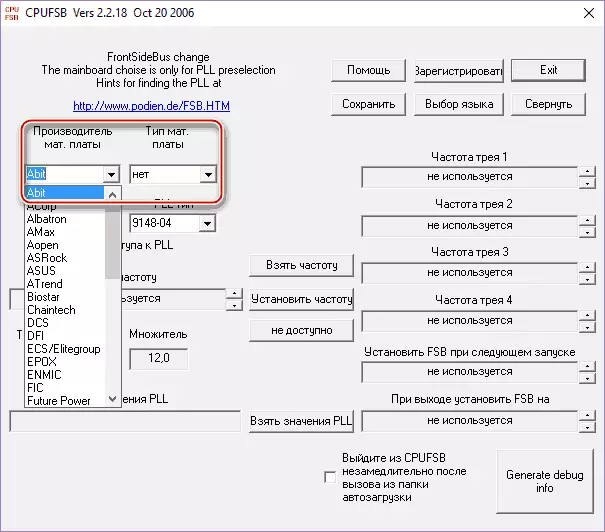
முறை 2: Clockgen.
CockGen என்பது ஒரு எளிமையான இடைமுகத்துடன் ஒரு நிரல் ஆகும், இது இன்டெல் மற்றும் மாதிரிகள் மற்றும் மாதிரிகள் ஆகியவற்றின் இன்டெல் மற்றும் AMD செயலிகளின் செயல்பாட்டை விரைவுபடுத்துவதற்கு ஏற்றது. வழிமுறை:
- நிரல் திறந்து பின்னர், "PPL கட்டுப்பாடு" செல்ல. அங்கு, மேல் ஸ்லைடர் பயன்படுத்தி, நீங்கள் செயலி அதிர்வெண் மாற்ற முடியும், மற்றும் கீழே பயன்படுத்தி - RAM இன் அதிர்வெண். எல்லா மாற்றங்களும் உண்மையான நேரத்தில் கண்காணிக்கப்படலாம், ஸ்லைடர்களை மீது தரவு குழுவிற்கு நன்றி. இது படிப்படியாக ஸ்லைடரை நகர்த்த பரிந்துரைக்கப்படுகிறது, ஏனெனில் கூர்மையான அதிர்வெண் மாற்றங்கள் ஒரு கணினி தோல்வி ஏற்படலாம்.
- உகந்த குறிகாட்டிகள் எட்டப்பட்டவுடன், தேர்வு பொத்தானைப் பயன்படுத்தவும்.
- கணினியை மறுதொடக்கம் செய்த பிறகு அனைத்து அமைப்புகளும் மீட்டமைக்கப்படுகின்றன, பின்னர் விருப்பங்கள் உருப்படிக்கு செல்லுங்கள். "தொடக்கத்தில் தற்போதைய அமைப்புகளைப் பயன்படுத்துங்கள்" என்பதைக் கண்டறிந்து, அதை எதிர்க்கும் பெட்டியை சரிபார்க்கவும்.
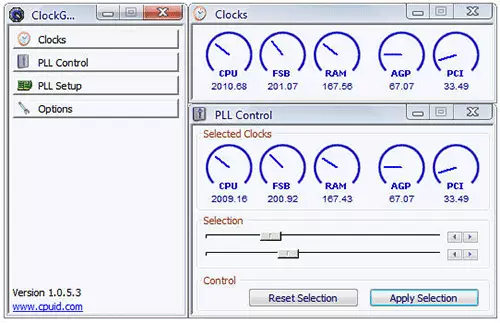
முறை 3: பயாஸ்
BIOS இன் பணி சூழல் என்னவென்று நீங்கள் உண்மையிலேயே கற்பனை செய்தால், இந்த முறை பரிந்துரைக்கப்படவில்லை. இல்லையெனில், இந்த வழிமுறைகளைப் பின்பற்றவும்:
- BIOS ஐ உள்ளிடவும். இதை செய்ய, OS ஐ மீண்டும் துவக்கவும், விண்டோஸ் லோகோ தோன்றும் முன், டெல் விசை அல்லது F12 இலிருந்து F12 (ஒவ்வொரு மாதிரியிலும், பயோஸுக்கு உள்ளீடு விசை வேறுபட்டதாக இருக்கலாம்).
- இந்த உருப்படிகளில் ஒன்றை கண்டுபிடிக்க முயற்சி - MB நுண்ணறிவு Tweaker, M.I.B, குவாண்டம் பயோஸ், AI Tweaker. பெயர்கள் மாறுபடும் மற்றும் மதர்போர்டு மற்றும் பயாஸ் பதிப்பின் மாதிரியைச் சார்ந்தது.
- விசைகளை பயன்படுத்தி, CPU Host கடிகாரம் கட்டுப்பாட்டு உருப்படியை நகர்த்த மற்றும் "கையேடு" க்கு "கார்" மதிப்பை மறுசீரமைக்கவும். மாற்றங்களைச் சேமிக்க மற்றும் சேமிக்க அழுத்தவும்.
- இப்போது நீங்கள் CPU அதிர்வெண் உருப்படியின் மதிப்பை மாற்ற வேண்டும். "ஒரு டிசம்பர் எண்" துறையில் "விசையில் உள்ள முக்கிய எண்ணிக்கையில் உள்ள எண்ணிக்கையில் உள்ள எண்ணிக்கையில் உள்ள எண்ணிக்கையில் உள்ளீடு துறையில் மேலே காணலாம்.
- மாற்றங்களை சேமிக்கவும், "சேமி & வெளியேறு" பொத்தானைப் பயன்படுத்தி பயாஸை வெளியேற்றவும்.
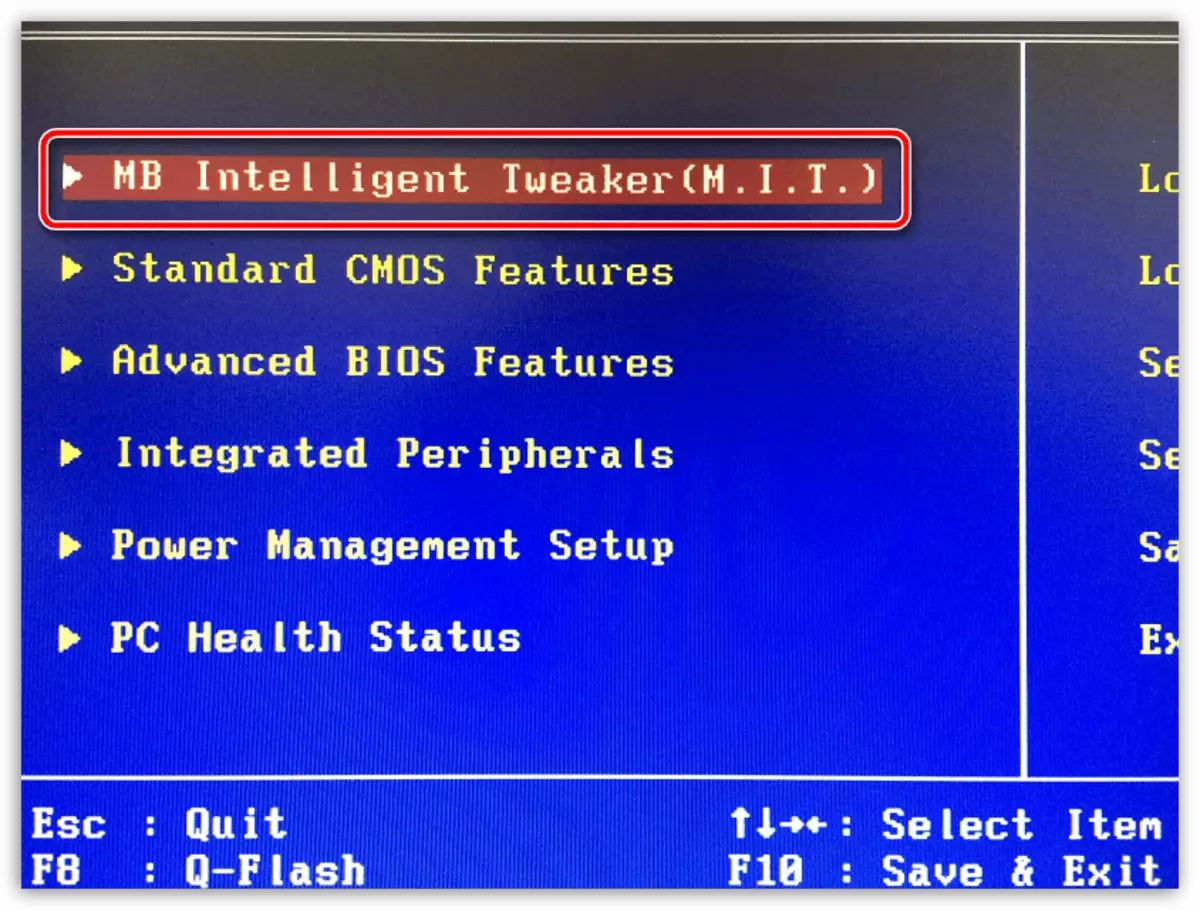
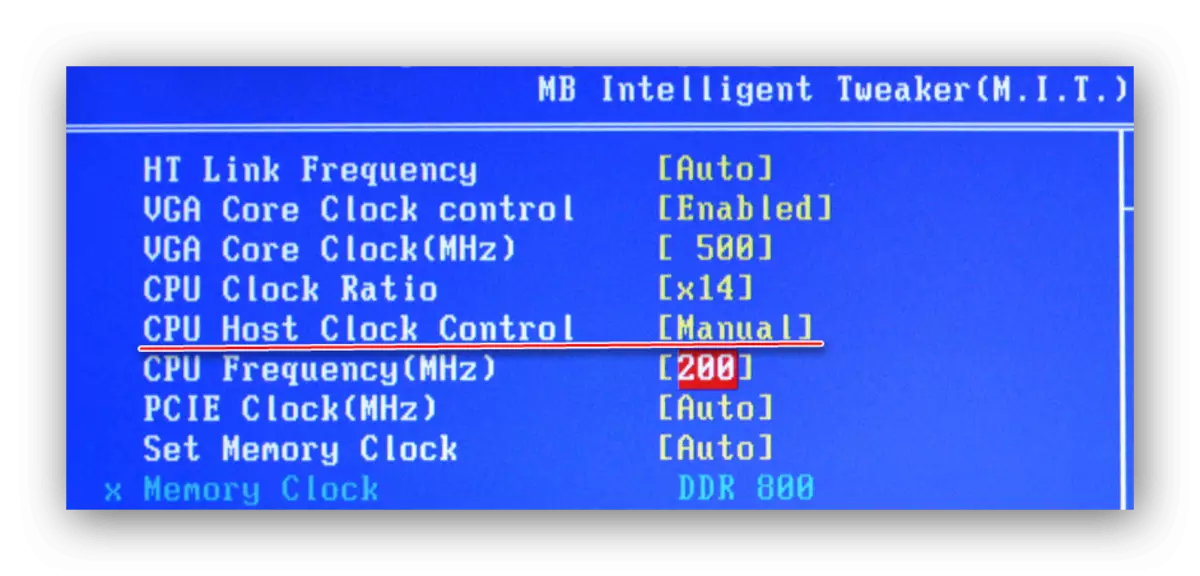
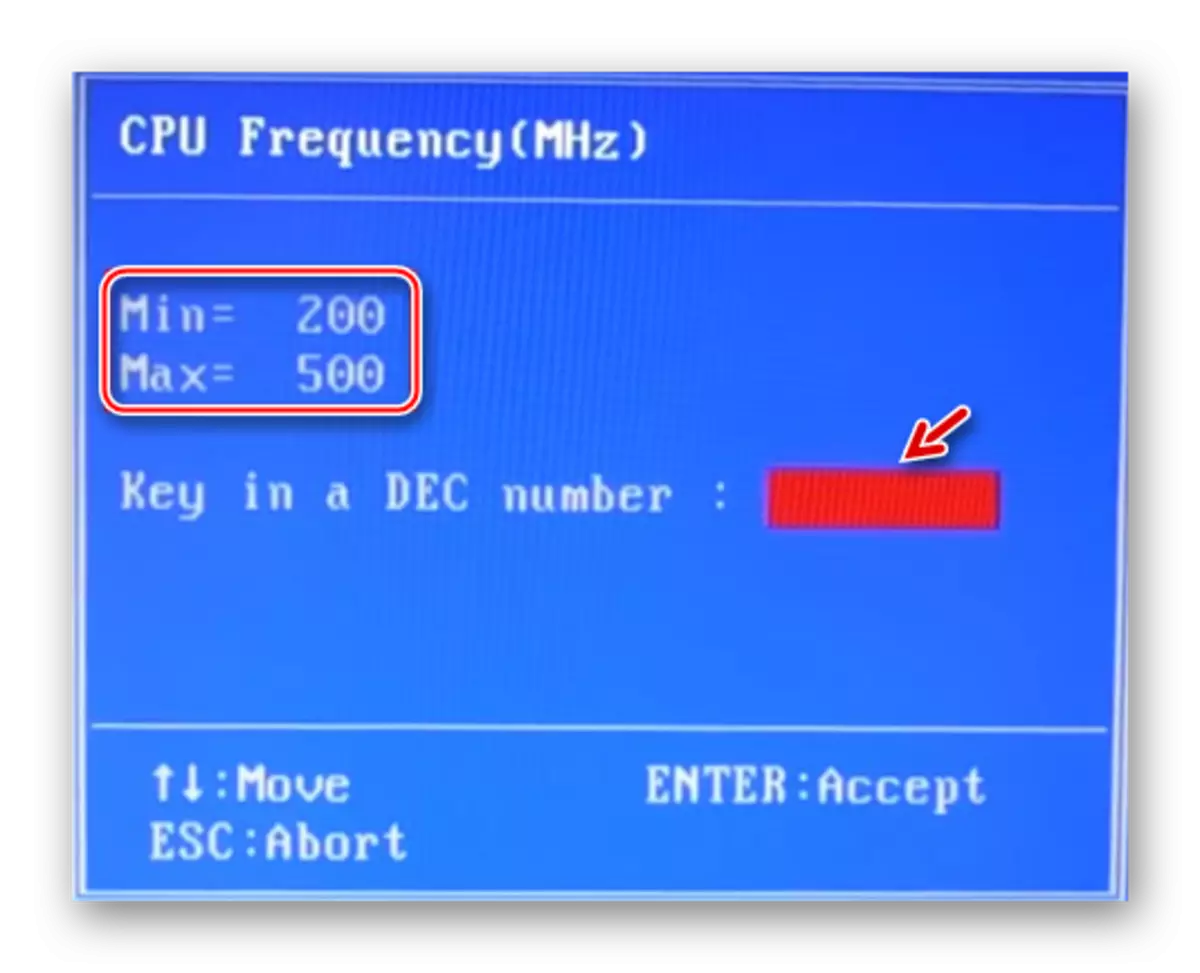
Intel Series Core செயலிகள் AMD சிப்செட்டுகளுடன் இதேபோன்ற செயல்முறையைச் செய்வதைவிட மிகவும் சிக்கலானதாக இருக்கும். முடுக்கம் பற்றிய முக்கிய விஷயம், அதிகரித்துவரும் அதிர்வெண் பரிந்துரைக்கப்பட்ட அளவைக் கணக்கில் எடுத்துக்கொள்வதோடு, கருக்களின் வெப்பநிலையை கண்காணிக்கும்.
